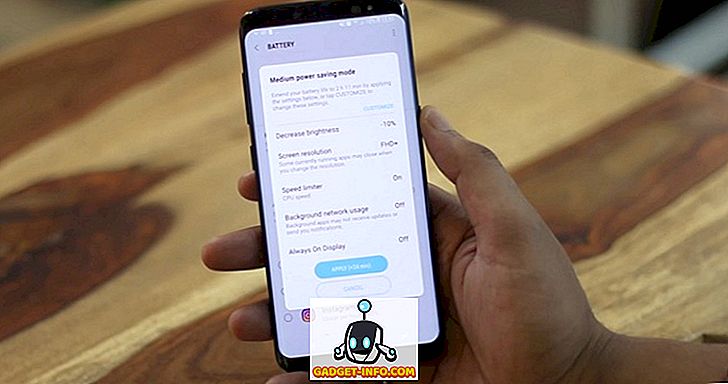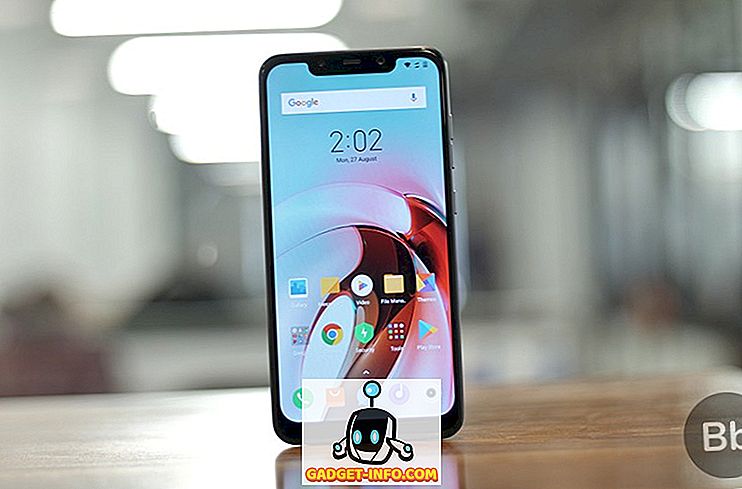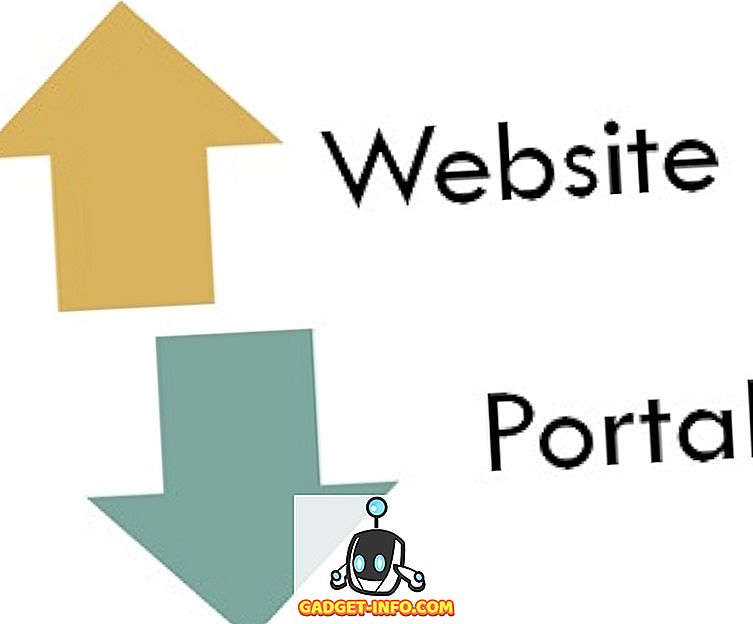في حين أننا غطينا من قبل أنه يمكن إصدار معاينة مطوري برامج Android P في منتصف شهر مارس ، كانت الأخبار صحيحة بالفعل ، وأصدرت Google إصدارا Android P Developer Preview For Pixel and Pixel 2 Phones. يجلب التحديث الجديد تصميمًا منعشًا ، مع ميزات تركز على مجتمع المطورين. على الرغم من أن الشركة تنص على أن البنية الحالية مخصصة فقط للمطورين من أجل رفع مستوى تطبيقاتهم إلى أحدث واجهة برمجة التطبيقات ، يمكن للمستخدمين المهتمين أيضًا فلاش الصورة على أجهزتهم.
ملاحظة : أقوم بتثبيت Android P Developer Preview 1 على جهاز Pixel 2 XL باستخدام كمبيوتر محمول يعمل بنظام Windows ، ولكن يجب أن تكون العملية مماثلة إذا لم تكن متطابقة مع الأجهزة الأخرى.
بعض الأشياء لتعرف
إذا كنت قد سجلت جهازك في برنامج Android Beta ، فمن المهم ملاحظة أن تحديثات الإصدار التجريبي غير مدعومة في Android O Developer Preview. بالإضافة إلى ذلك ، تتطلب العملية إلغاء قفل أداة تحميل الجهاز ، مما يؤدي إلى حذف جميع بيانات المستخدم.
سيؤدي تحديث صورة النظام أيضًا إلى حذف بيانات المستخدم ، لذا سأوصيك بعمل نسخة احتياطية من أجهزة Android. يمكنك الاطلاع على مقالتنا التفصيلية حول الطرق المختلفة لعمل نسخة احتياطية من جهاز Android. أيضا ، لأن هذا هو بناء المطور في وقت مبكر جدا ، يمكنك أن تتوقع الكثير من الأخطاء والمشاكل.
أشياء ستحتاجها
Android P صورة النظام
أولاً ، ستحتاج إلى تنزيل صورة نظام Android P Developer Preview لجهازك. يمكنك تنزيل الصور من موقع Google الرسمي هنا. يتوفر Android P Developer Preview مع Pixel و Pixel XL و Pixel 2 و Pixel 2 XL فقط.
ADB و Fastboot
ستحتاج إلى أدوات ADB و Fastboot على كمبيوتر يعمل بنظام Windows أو Mac. يمكنك تنزيل ADB و Fastboot هنا.
خيارات مطور برامج Android
قبل البدء في هذه العملية ، سيتعين عليك التأكد من تمكين " إلغاء قفل OEM " و " تصحيح أخطاء USB " في الإعدادات-> خيارات المطورين .
افتح جهاز Bootloader الخاص بجهازك
لوميض صورة نظام Android P ، ستحتاج أولاً إلى إلغاء قفل أداة تحميل الجهاز. للقيام بذلك ، أولاً ، قم بتوصيل جهاز Nexus أو Pixel بجهاز الكمبيوتر الشخصي أو Mac. ثم ، توجه إلى المسار حيث يتم تثبيت ADB و Fastboot على جهاز الكمبيوتر الخاص بك. هنا ، افتح موجه الأوامر (اضغط باستمرار على المفتاح Shift وانقر بزر الماوس الأيمن للحصول على الخيار) أو Terminal وقم بإدخال الأوامر التالية:
- للتحقق مما إذا كان الجهاز متصلاً أم لا:
أجهزة adb
ستحصل على مطالبة على جهازك تطلب منك " السماح بتصحيح USB ". اضغط على "موافق".
- بعد ذلك ، أدخل هذا الأمر لإعادة تشغيل جهازك في وضع أداة bootloader :
adb bootoot bootloader
- بمجرد بدء تشغيل الجهاز في وضع أداة تحميل التشغيل ، أدخل هذا الأمر للتأكد من أن fastboot يتعرف على جهازك:
أجهزة fastboot
- بعد ذلك ، أدخل أحد الأوامر التالية ، وفقًا لجهازك ، لإلغاء تأمين أداة تحميل التشغيل:
Pixel أو Pixel XL: fastboot oem unlock Pixel 2: fastboot flashing unlock Pixel 2 XL: fastboot flashing unlock_critical
يجب أن تشاهد بعد ذلك بعض المطالبات على جهازك. يمكنك قبوله وبعد فترة ، سيتم مسح جهازك تمامًا وسيتم إلغاء قفل أداة تحميل التشغيل.
تومض Android P Developer معاينة الصورة
الآن بعد أن قمت بإلغاء تأمين أداة تحميل التشغيل الخاصة بجهازك ، لنضرب Flash P على Pixel:
- أولاً ، استخرج صورة نظام Android P التي نزّلتها. داخل المجلد المستخرج ، ستجد ملف ZIP آخر ، واستخراج ذلك أيضًا .
- بمجرد استخراج كافة الملفات ، تأكد من نقلها إلى مجلد ADB و Fastboot .
- بعد ذلك ، تأكد من أن جهاز Nexus أو Pixel في وضع برنامج التشغيل ، ثم أطلق ملف "flash-all.bat" . يجب أن يفتح هذا الملف Command Prompt ، ويومض كل الملفات وتثبيت Android O على جهازك.
- واجه العديد من الأشخاص ، بما فيهم أنا ، أخطاء عند تنفيذ ملف الدُفعات. ومع ذلك ، هناك طريقة بديلة. يمكنك فتح موجه الأوامر هنا ووميض هذه الصور واحدة تلو الأخرى عبر هذه الأوامر:
fastboot فلاش بووتلوأدر .img fastboot إعادة تشغيل - bootloader fastboot فلاش راديو .img fastboot إعادة التمهيد - bootloader fastboot فلاش -w التحديث .zip fastboot إعادة تشغيل
- بمجرد الانتهاء من البرامج النصية ، سيتم إعادة تشغيل جهازك وسيتم تثبيت Android P على جهازك.
جارٍ التحديث إلى Android P Developer Preview عبر ADB Sideload
يبلغ العديد من المستخدمين عن عمليات التثبيت غير الناجحة للوميض المباشر لمطوّر Android P Developer Preview على أجهزتهم. على هذا النحو ، يمكنك تحميل ملف تحديث OTA الخاص بالصور من Android P عبر ADB على جهازك. كما تحافظ هذه الطريقة أيضًا على بياناتك ويتم اقتراحها شخصيًا من جانبنا.
ملاحظة : يجب أن يكون المستخدمون على OPM1.171019.021 (تصحيحات الأمان في مارس 8.1) ليتم تشغيلها من أجل OTAs.
أولاً ، قم بتنزيل ملف OTA .ZIP الخاص بجهازك من الارتباطات المذكورة أدناه:
- بكسل
- Pixel XL
- بكسل 2
- Pixel 2 XL
بعد ذلك ، أعد تشغيل جهازك إلى قائمة برنامج التحميل باستخدام الأوامر المذكورة سابقًا. استخدم طريقة خفض الصوت للتصفح حتى "الاسترداد" ثم اضغط على زر الطاقة. سيتم تشغيل جهازك إلى شعار Android بعلامة تعجب. للقفز فوق هذا ، اضغط على Volume Up and Power في نفس الوقت. الآن ، باستخدام أزرار الصوت ، قم بتمييز "تطبيق التحديث من ADB" واضغط على زر الطاقة.
الآن ، أدخل الأمر التالي من جهاز الكمبيوتر الخاص بك:
adb sideload
هذا هو. يجب أن تبدأ عملية التحديث ، وبمجرد الانتهاء ، يجب تثبيت Android P على جهازك.
راجع أيضًا: احصل على محرر لقطة شاشة Native "Pioner" من Android P's على أي جهاز Android
هل تم تثبيت Android P Developer Preview على Pixel؟
حسنًا ، يمكنك تثبيت Android P على هاتف Nexus أو Pixel الذكي. وكما أشرت أعلاه ، لا تزال البنية في مرحلة التطوير المبكرة جدًا ، لذا لا تنشغل بها على جهازك الأساسي. لذا ، هل قمت بتثبيت Android P Developer Preview حتى الآن؟ إذا كان لديك ، فأخبرنا كيف يعجبك ، في قسم التعليقات أدناه.